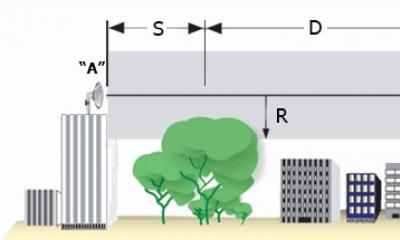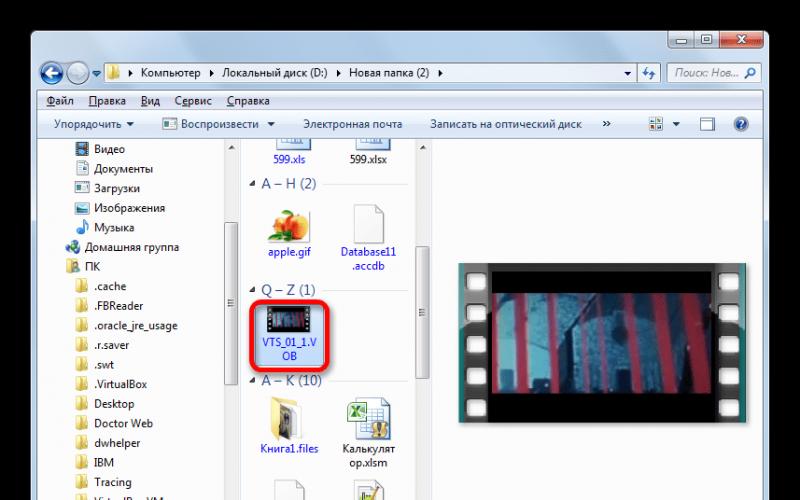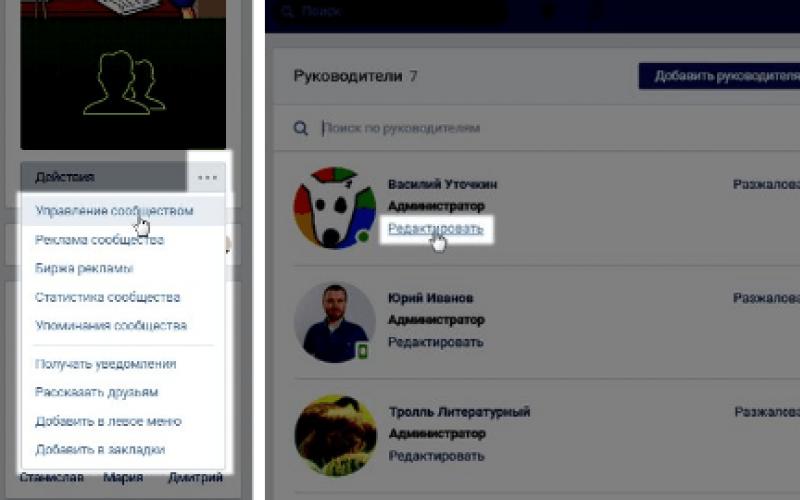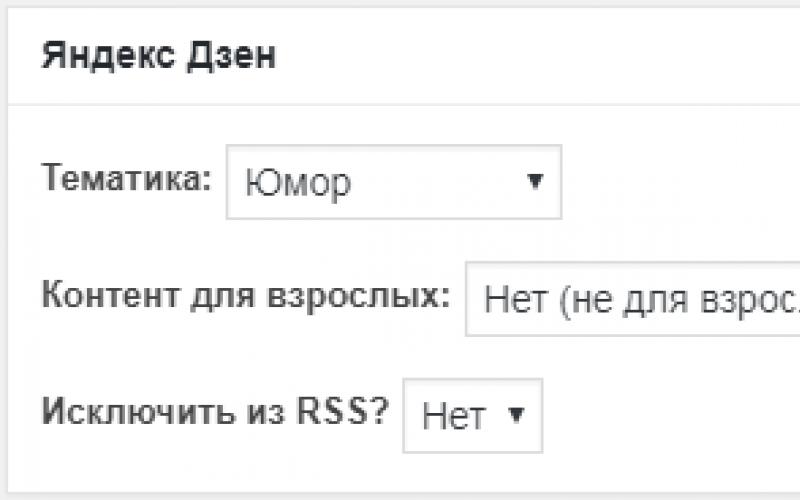С развитием интернет технологий, создание собственного сайта стало по плечу не только профессионалам, но и каждому, кто имеет доступ в интернет. Для новичков создано уже большое количество конструкторов, при помощи которых сайт можно создать в считанные минуты. Но что делать, если конструктора вам мало и вы захотели сделать что-то своё оригинальное? В этом вам помогут скрипты.
Что такое скрипт? Скрипт - это программа, которая автоматизирует некоторую задачу, которую без сценария пользователь делал бы вручную, используя интерфейс. При помощи скриптов создаются как отдельные блоки сайта, так и целые портальные системы.
И так, вы выбрали подходящий скрипт, или движок для сайта. И тут возникает вопрос - как его установить, чтобы скрипт заработал? Что бы понять это, возьмём к примеру скрипт, написанный на языке php. Для установки скриптов вам понадобятся программы для доступа к вашему будущему сайту по ftp. Если вы новичок, то лучше выбрать программу попроще. Из таких программ очень хочется порекомендовать такие, как Smart FTP Client, или Directory Opus v8.0. Последняя, кстати, является ещё и внутренним браузером для вашего компьютера.
И так, приступим непосредственно к установке скрипта. Разберём пример работы Smart FTP Client. Запускаем программу. В верхнем левом окошечке мы видим поле для заполнения с надписью “Адрес”. Заполняем его, введя адрес вашего аккаунта по ftp, который у вас есть. Этот адрес будет иметь вид: ftp.domains.zona, где domains - это домен вашего сайта, а zona - это зона, в которой находится ваш сайт. Например ftp.rambler.ru Всё, это поле заполнено. Следующее поле для заполнения называется “Имя”. Здесь всё легко. Вы просто вводите ваш логин, который вы указывали при регистрации вашего домена и который был выслан вам вашим хостером при регистрации. Следующее поле называется “Пароль”. Тут тоже ничего сложного. Вы также вводите пароль, который был указан вами при регистрации, или который прислал вам ваш хостер. Далее следует поле “Порт”. Обычно, если нет дополнительных условий у вашего хостера, то порт следует указывать 21. И так, всё готово.
Теперь вам следует нажать лишь зелёную стрелочку, которая находится сразу за полем “Адрес”. Вы можете видеть - как пошло соединение с вашим сайтом. В случае успешного соединения, с левой стороны вы увидите все ваши папки, находящиеся у вас на сайте. В случае, если ваш скрипт не является скриптом cgi, все файлы и скрипты устанавливаются в папку “public html”. Находим эту папку в левой колонке программы Smart FTP Client и кликаем по ней. После этого в центральном окне программы мы увидим все папки, которые находятся в папке “public html”. Это и есть корневая папка, в которую устанавливаются скрипты. Если вы устанавливаете движок сайта, то устанавливать его необходимо именно в эту папку. Теперь открываем папку с вашим скриптом, находящимся у вас на компьютере. Выделяем все файлы, находящиеся в этой папке и перетаскиваем их в центральное окно программы Smart FTP Client. При этом всё, что мы перемещаем из папки на компьютере, скопируется в корневую папку вашего сайта “public html”. После того, как процесс копирования завершен, приступаем к выставлению файлам атрибутов (прав на использование файлов). Но для начала нужно знать - какие атрибуты каким файлам должны соответствовать. Если ваш хостер не предъявляет дополнительных настроек, то атрибуты будут примерно такими: Для всех папок и файлов php и html права доступа выставляются 747. Для графических файлов права доступа выставляются 644. А для файлов, в которые идёт запись, текстовых, права выставляются 777. Это правило распространяется на большинство файлов.
Но существуют и исключения. Есть ли в вашем скрипте исключения, или нет - можно прочитать в файлах-описаниях, прилагающихся к скриптам. Как правило, эти файлы текстовые и называются “readme”. Зайдя в такой файл, вы сможете прочитать всё об установке данного скрипта. Теперь подробнее об атрибутах. Атрибуты файлов контролируют доступ к вашим файлам и защищают ваш сайт от взлома. Но существуют файлы, на которые необходимо открывать полный доступ. Например, права 777 означают, что доступ к данному файлу доступен как вам, так и всем пользователям вашего сайта. Такие права устанавливаются на файлы, которые отвечают за редактирование. Например, когда человеку нужно отредактировать свою анкету на вашем сайте, которая хранится в текстовом файле. Теперь приступим к самой установке атрибутов. Для этого выбираем нужный, нам, файл и нажимаем на правую клавишу мышки. В появившемся окошке выбираем “Свойства /CHMOD”. И вот перед нами появилось диалоговое окно с полем ввода “Права доступа”. В это поле мы и вписываем необходимые права и нажимаем ОК. Тоже самое нужно проделать со всеми файлами и во всех папках вашего скрипта. Для упрощения работы можно выделять сразу несколько файлов, на которые будут ставиться одинаковые права и выбрав “Свойства /CMOD”, установить права сразу всем файлам, которые вы выделили. После того, как все права установлены, ваш скрипт готов к работе. Если в скрипте есть установочные файлы, такие, как install.php, то просто делаете установку скрипта, набрав в браузере http://ваш_сайт.install.php и проходите процедуру инсталляции.
Теперь рассмотрим вариант скрипта с базой данных. Как установить его? Для этого заходим в свой аккаунт на сервере хостера и переходим в раздел, в котором создаются базы данных. Самые распространённые из них называются “PHP MY ADMIN”. Создаём в этом разделе базу данных и пароль к этой базе. Теперь база создана. Если в скрипте попадается файл с расширением sql, то заходим в базу, которую мы только создали и выбрав в панели “SQL”, копируем весь текст из файла sql и сохраняем его. Теперь нам необходимо, чтобы файлы скрипта устанавливали соединение с нашей базой. Для этого открываем файл с описанием “readme” и читаем - в каких файлах необходимо прописать настройки с нашей базой. Как правило, такие файлы являются файлами конфигурации и имеют одноимённое название “config”. Зайдя в такой файл, мы прописываем соединение с базой данных. Как правило, данные, которые нужно прописать для соединения с базой, имеют следующие значения:
$config="localhost";
$config="root";
$config="";
Значение host почти во всех случаях остаётся неизменным. В значении login вместо root прописываем название своей базы данных. Например mysite_dvizhok. В значении pas указываем свой пароль. Значения login и pas соответствуют значениям, которые вы указывали при регистрации вашей базы данных. Вот теперь ваш скрипт сможет соединяться с базой данных и будет полноценно функционировать.
Первоначальные действия по установке практически любого скрипта на любой нормальный хостинг одинаковы: нужно создать базу данных, залить файлы скрипта на сервер, прилинковать домен. В этом посте будет приведена подробная инструкция по установке скрипта интернет магазина (или любой другой CMS) на хостинг BeGet . Этот хостинг подойдет как нельзя кстати: 30 дней бесплатного тестового доступа позволят вам вдоволь потренироваться.
Эта инструкция подойдет практическидля любого хостинга. Так как панели управления всех хостингов схожи. Возможны различия в названиях пунктов меню и в диалогах. Но я думаю вы разберётесь: все хостинги выполняют одну функцию и смена названий не меняет общий смысл.
Итак, вы зарегистрировались на хостинге, вы скачали дистрибутив со скриптом. Давайте осмыслим что мы будем делать дальше. Скрипт это набор папок и файлов. В этих файлах содержится инструкции по управлению сайтом. А что же есть сайт — это набор данных: текста, картинок, товаров, производителей. Для хранения этих данных скрипт будет использовать базу данных. Чаще всего MySQL. Значит перед тем как установить скрипт нам нужно на хостинге создать базу данных, а скрипту сообщить параметры доступа к этой базе. Это делается один раз при установке. Сайт также должен иметь уникальное имя: доменное имя. Это имя привязывается к папке со скриптом.
Получается, что сайт физически это папка со скриптом, который имеет доступ к базе данных, для хранения всей информации. К этой папке можно прилинковать любое доменное имя. Отсюда хронология наших действий будет такая:
- зарегистрироваться на хостинге , выбрав любой тариф (во время тестового периода тариф не важен, а потом можно сменить)
- скачать скрипт с официального сайта или с нашего.
- создать на хостинге базу данных
- создать сайт (директорию для скрипта) и прилинковать доменное имя
- закачать файлы скрипта на хостинг
- начать установку
Зарегистрироваться на хостинге я думаю не составит труда: выбираем тариф Старт (впринципе не важно какой, если станет тесно — в любой момент можно сменить тариф), вводим в форме своё имя и E-mail и ждём письма, в котором будут указаны пароли для доступа на хостинг. После регистрации у вас есть 30 дней на попробовать, если не захотите пользоваться хостингом, то через 30 дней ваш аккаунт и сайты просто будут удалены.
После регистрации и входа на хостинг видим Панель управления (ПУ) хостингом:

Создаём на хостинге базу данных
Для того что бы создать базу данных на хостинге нужно в ПУ кликнуть на пиктограмме MySQL. В результате откроется панель управления базами данных:

Сдесь мы указываем имя базы данны и пароль. Жмём кнопку Создать. База данных создана. Нам остаётся только запомнить введённые данные. Мы их и будем передавать скрипту при установке. Замечаем что перед именем базы данных есть префикс и именем базы будет считаться то имя которое получается в результате склейки этого префикса и того имени которое вы ввели. В дальнейшем при установке скрипта нужно будет ввести: имя базы данных, имя пользователя, пароль. Имя пользователя на этом хостинге не вводится — оно совпадает с именем базы данных.
Создаём сайт (директорию для сайта) и прилинковываем доменное имя
Для того что бы закачать файлы скрипта на хостинг нам нужно создать под сайт отдельную папку: ведь на хостинге может быть расположено несколько сайтов — файлы каждого должены располагаться в отдельной директории. При создании аккаунта на хостинге автоматически создаётся одна папка: public_html. В неё и будем заливать скрипт. Если в дальнейшем понадобится создать второй сайт то используем пункт Сайты в ПУ:

Для того что бы создать сайт (директорию) указываем имя и жмём кнопку создать.
Ничего сложного. В дальнейшем созданную директорию увидим в файловом менеджере при загрузке файлов скрипта на хостинг. Так же в этом пункте панели управления можно прилинковать (прикрепить) одно из имеющихся доменных имен к директории сайта. В нашем случае к директории public_html должно быть прилинковано бесплатное доменное имя третьего уровня вида НазваниеАккаунта.bget.ru. Его мы плучаем при создании аккаунта. В дальнейшем к уже созданному сайту можно прилинковать нормальное доменное имя второго уровня.
Закачиваем файлы скрипта на хостинг
Существует два способа закачки скрипта на хостинг: через файловый менеджер панели управления хостингом или через FTP.
Что такое скрипты? Как установить скрипты Дота 2? Об этом и пойдет речь в этой статье.
Скрипт (script – англ. «cценарий») – компьютерная программа, представляющая собой последовательность инструкций для работы некоторого приложения (или нескольких приложений).
То есть мы получаем бота, которые будет выполнять за нас какие-либо действия.
Как установить скрипты Дота 2?
Для того, чтобы скрипт работал вам необходимо взять файл скрипта и скопировать. После этого необходимо отправиться в папку, где лежать все скрипты Доты 2. Чтобы вам точно не ошибиться с путем, куда надо установить скрипты Дота 2, вам необходимо зайти в Steam. После этого нажать правой кнопкой мыши на Доту и выбрать свойства, как показано на рисунке ниже.

Затем нажать «Локальные файлы» и «Посмотреть локальные файлы»

Таким образом вы попадете именно туда, где лежит ваша рабочая Дота. После чего вы заходите в папку «game» — «dota» — «cfg» и вставляете сюда скрипт.
На этом установка скрипта закончилась.
Редактирование скрипта
После того, как вы смогли установить скрипты Дота 2, их необходимо редактировать. Для этого по файлу скрипта нажимаете правой кнопкой мыши и в подменю выбираете «Открыть с помощью». Выбираете Блокнот. Ни в коем случаи не переименовывайте файл скрипта и расширение должно остаться.cfg, а не какое-либо другое. Если вы все же измените имя или расширение, то он попросту не будет у вас работать.
Все что вам нужно знать, это менять значения в строках, например, bind «1» «emp» менять только единичку на любую кнопку, как вам удобно. Еще пример, bind «2» «meteor» — здесь вы меняете цифру «2» на любую клавишу. После редактирования обязательно сохраните файл и закройте.
Конфликты
После того, как у вас получилось установить скрипты Дота 2 и их отредактировать под себя, вам необходимо убедиться, что в Доте у вас нет конфликта кнопок. То есть у вас не должны совпадать бинды скрипта и бинды игры. Не забудьте перейти в «Дополнительные», чтобы убедиться в отсутствии конфликтов.
Иначе у вас скрипт будет работать не корректно, а скорее всего вообще не будет работать.
Консоль
Чтобы скрипт можно было включить, вам необходимо включить консоль. В библиотеке игр нажимаете на Доту 2 правой кнопкой, затем выбираете «Свойства». В появившемся окне нажимаете кнопку «Установить параметры запуска».

В открывшемся окне у вас должна быть прописана команда -console.
Скрипт - это очень полезная функция, когда хочется сделать свой сайт оригинальным и не похожим на другие. Большинство веб-страничек создаются по одному и тому же шаблону, поэтому похожи друг на друга, как братья-близнецы, особенно если сделаны через конструктор сайтов. Если же есть желание создать что-то свое, более оригинальное, то нужно узнать, как устанавливать скрипты на свой сайт. Это делается довольно легко, и справиться с такой задачей может любой человек, который более-менее умеет работать в браузере. Для этого нужен только компьютер и программа Smart FTP Client или ее какой-нибудь аналог.
Как устанавливать скрипты: инструкция
- Для начала нужно запустить программу Smart FTP Client на компьютере. Далее укажите адрес вашего сайта в адресной строке по ftp. Данный адрес должен выглядеть как ftp.domen.zone, где указан домен сайта и зона его нахождения.
- Далее нужно заполнить поля с логином и паролем, которые вы получили, зарегистрировав свой домен. Если ваш хостер не предъявляет дополнительных условий, то в «Порт» нужно вписать 21. После того как все поля заполнены, вам нужно нажать на пиктограмму со стрелкой, которая стоит рядом с меню «Адрес».
- Теперь найдите с левой стороны папку "Public html" и откройте ее. Одновременно нужно открыть папку со скриптом и перетащить все элементы этой папки в центральное окно программы.
- Когда копирование закончится, необходимо установить атрибуты. Это и есть самое главное в том, как установить скрипт на сайт. Для этого нужно найти нужный файл и выбрать в свойствах " CHMOD". После того как атрибуты установятся, нужно выбрать в диалоговом окне все нужные вам права. То же самое нужно сделать со всеми остальными папками.
- Если ваш скрипт содержит любые установочные файлы, например, install.php, то скрипт можно устанавливать напрямую. Для этого можно прописать в адресной строке браузера http:⁄⁄имя вашего сайта.install.php и пройти установку.
Есть еще один, намного более простой способ установить скрипт с базой данных. Чтобы установить скрипт, нужно попасть в базы данных на сервер хостинга и создать там свою базу, придумать пароль. Чтобы установить соединение базы данных со скриптом, нужно установить все настройки, которые находятся в файле Readme.
В поле Login вам необходимо вместо Root прописать имя своей базы данных. При этом логин и пароль должны совпадать с теми данными, которые вы прописали, регистрируя свою базу данных. Вот и все, что нужно сделать для установки скрипта.
Виды скриптов
Перед тем как установить скрипт на сайт, необходимо разобраться с видами и назначениями скриптов. Существуют цикличные скрипты, мета-скрипты, скрипты переключения, скрипты, которые выполняют какие-то циклические действия, те, которые при нажатии на клавишу выполняют одно действие, а при отпускании клавиши - другое. Кроме того, существует огромное количество дополнительных скриптов, которые используются в компьютерных играх, на сложных флеш-сайтах, но это уже другой тип скриптов, и устанавливается он по-другому.